Описание программного комплекса DEFORM-2D
Программный комплекс DEFORM-2D предназначен для моделирования процессов ковки, объемной штамповки, волочения, прокатки, прессования и содержит следующие особенности:
1. Условное деление на препроцессор, процессор (решатель) и постпроцессор, что позволяет сделать работу для пользователя наиболее удобной и наглядной.
2. Представление всей информации в файле базы данных с расширением «bd», который создаётся в препроцессоре и содержит необходимую для расчёта информацию, а после осуществления моделирования дополняется результатами расчета и может быть использован для работы в постпроцессоре.
3. Поскольку в файле базы данных информация представляется в виде, удобном для расчёта, т.е. таком виде, чтобы решатель мог быстро прочитать этот файл и дописать в него полученную информацию, то файл базы данных имеет большой объём, поэтому перемещать и копировать файл базы данных в большинстве случаев неудобно. Поэтому в программе DEFORM-2D формируется небольшой файл с расширением «key», который в компактном виде содержит всю информацию, необходимую для создания базы данных.
Создание новой задачи
Запустите DEFORM-2D, указав левой кнопкой мыши (ЛКМ) последовательно Пуск → Программы → DEFORM-2D. Будет вызвано Главное окно DEFORM-2D, показанное на рис. 7.
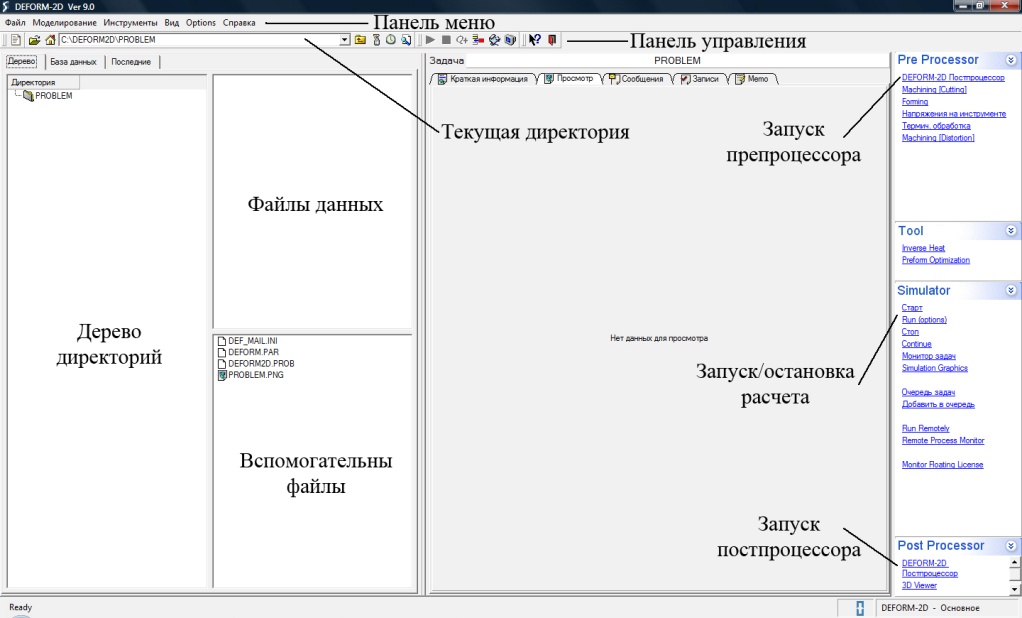
Рис. 7. Главное окно DEFORM-2D
Рассмотрите расположение панелей и кнопок. В верхней части окна находится Панель меню, содержащая меню: Файл, Моделирование, Инструменты, Вид, Настройки, Справка. Рассмотрим наиболее часто используемые команды меню – Файл и Моделирование.
Меню Файл содержит команды, используемые для создания новых задач, и перемещения между директориями каталога операционной системы. Команда Новая задача  позволяет создать новую задачу и запустить препроцессор, позволяющий задавать исходные данные. Команда Выход
позволяет создать новую задачу и запустить препроцессор, позволяющий задавать исходные данные. Команда Выход  позволяет выйти из программы.
позволяет выйти из программы.
Меню Моделирование необходимо для запуска задачи на расчет и управления задачами в ходе расчета. Для запуска задачи на расчет и аварийной остановки расчета используются команды Старт  и Стоп
и Стоп  , вынесенные на Панель управления, расположенную непосредственно под Панелью меню.
, вынесенные на Панель управления, расположенную непосредственно под Панелью меню.
В левой части экрана в Главном окне расположено Дерево директорий, которое отражает текущее расположение задачи по отношению к Дереву каталогов. В активной строке Текущая директория указана директория (папка) являющая корневой в окне Дерево директорий.
Создайте новую задачу, выбрав из меню Файл пункт Новая задача или нажав кнопку  на Панели управления.
на Панели управления.
Появится окно Параметры задачи, в котором необходимо определить особенности моделируемого процесса. Не указывая тип решаемой задачи, нажмите кнопку Next, для того чтобы запустить препроцессор (тип задачи можно определить в препроцессоре).
В следующем окне снова нажмите на кнопку Next, приняв, что задача создается в "домашней" директории (по умолчанию это директория «PROBLEM», расположенная в папке «DEFORM-2D»).
В появившемся окне необходимо указать название задачи. Название задачи должно быть набрано английскими литерами без пробелов. Дайте название задачи, набрав OSADKA.
Нажмите кнопку Finish, произойдет запуск препроцессора DEFORM-2D. Его интерфейс состоит из нескольких частей (рис. 8), а именно: Окно-дисплей (Display window), Дерево Объекта (Object Tree) и Данные объекта (Object Data). Также вверху экрана находится Панель меню и Панель управления, содержащие ряд кнопок. Наиболее часто используемые кнопки, расположенные на Панели управления представлены в приложении А.
Нажмите кнопку Simulation controls  (настройки задачи), появится окно Simulation controls, в котором по умолчанию будет активна закладка Основное (рис. 9). Убедитесь в том, что в качестве системы измерения установлена система «СИ» (напротив надписи «СИ» должен стоять флажок) и выбран режим расчета деформаций (галочка напротив надписи «Деформирование»), а решаемая задача обладает геометрической осевой симметрией (флажок напротив «Осесимметричная»). Для завершения работы с окном Настройки задачи нажмите кнопку ОК.
(настройки задачи), появится окно Simulation controls, в котором по умолчанию будет активна закладка Основное (рис. 9). Убедитесь в том, что в качестве системы измерения установлена система «СИ» (напротив надписи «СИ» должен стоять флажок) и выбран режим расчета деформаций (галочка напротив надписи «Деформирование»), а решаемая задача обладает геометрической осевой симметрией (флажок напротив «Осесимметричная»). Для завершения работы с окном Настройки задачи нажмите кнопку ОК.
Обратите внимание на то, что в Дереве объектов после создания задачи был создан всего один исходный объект, а именно Workpiece (заготовка). Этот объект выделен в Дереве объектов, а на Панели инструментов активен пункт Общее  (рис. 10).
(рис. 10).
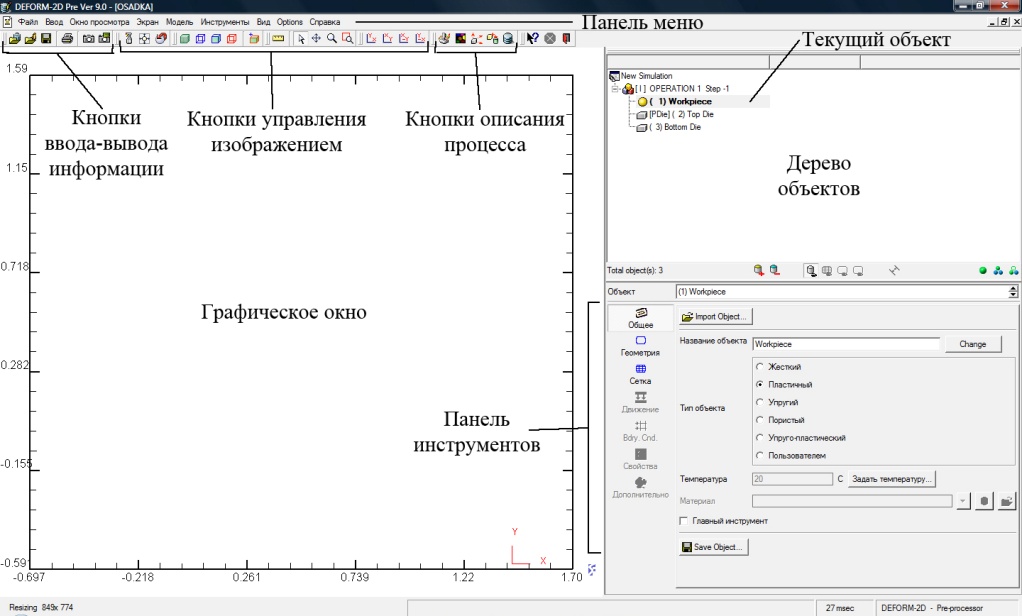
Рис. 8. Интерфейс препроцессора
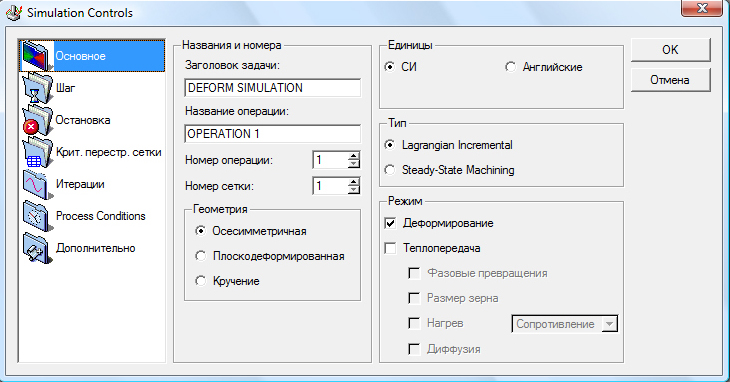
Рис. 9. Окно Настройки задачи
Пункт Общее позволяет:
1) выбрать тип объекта участвующего в расчете (жесткий, упругий, пластичный, пористый и упруго-пластичный);
2) выбрать марку материала из библиотеки;
3) указать исходную температуру объекта;
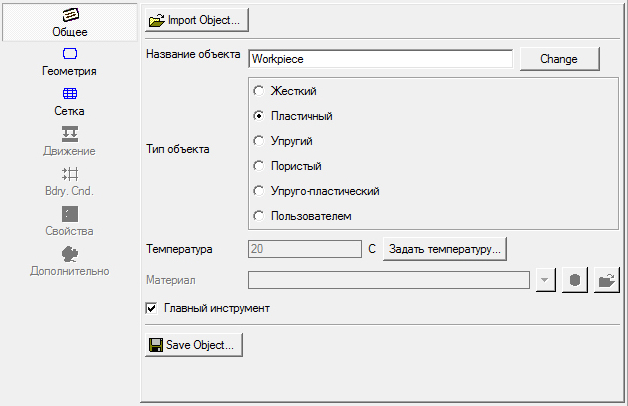
Рис. 10. Пункт Общее из Панели инструментов
4) сохранять в отдельном файле и импортировать объект из задач, которые решались ранее.
Все типы объектов используемые в DEFORM-2D кроме жесткого объекта, должны иметь сетку конечных элементов.
Непосредственно под пунктом Общее на Панели инструментов располагается пункт Геометрия  , позволяющий работать с геометрией моделируемых объектов.
, позволяющий работать с геометрией моделируемых объектов.
